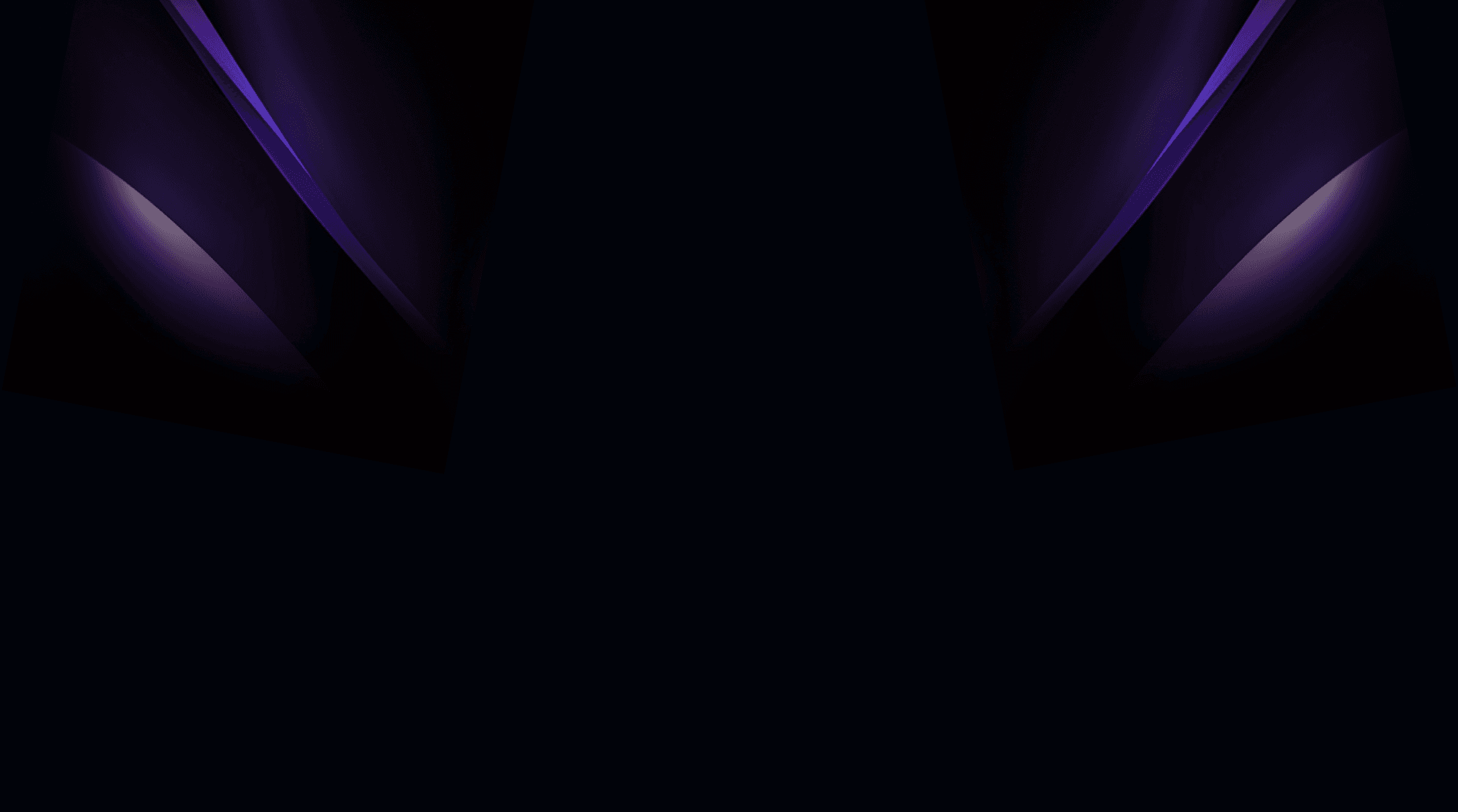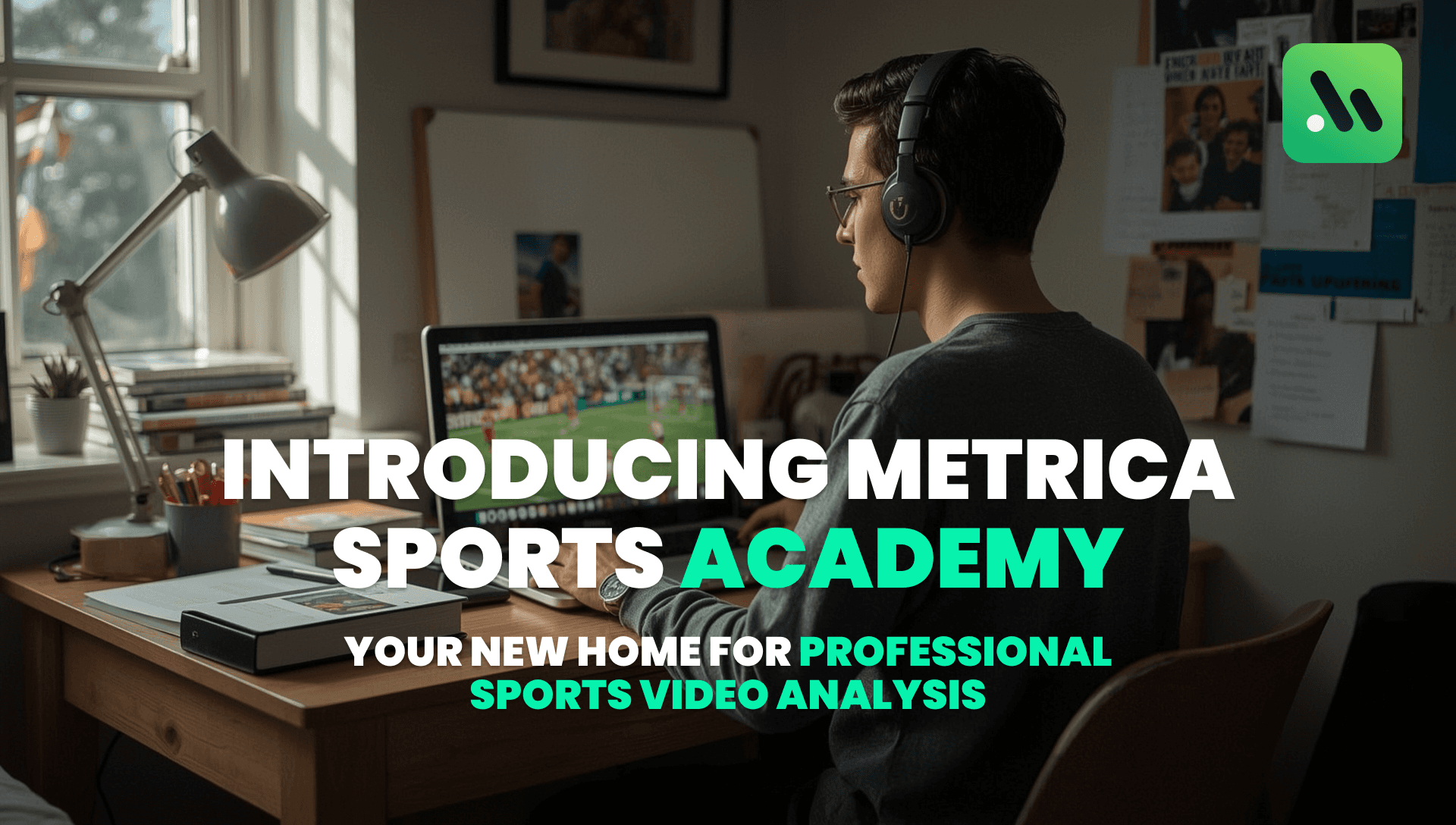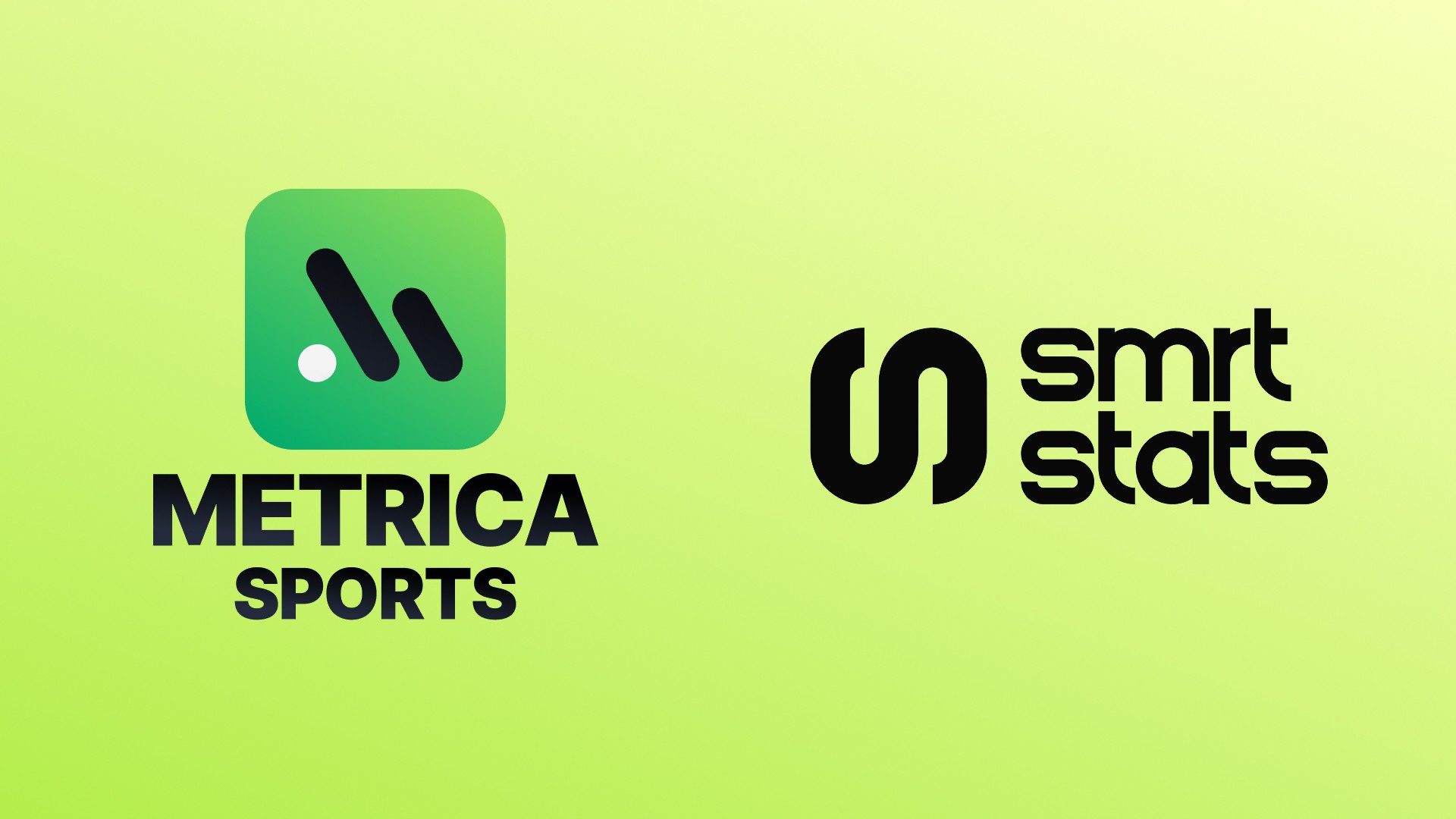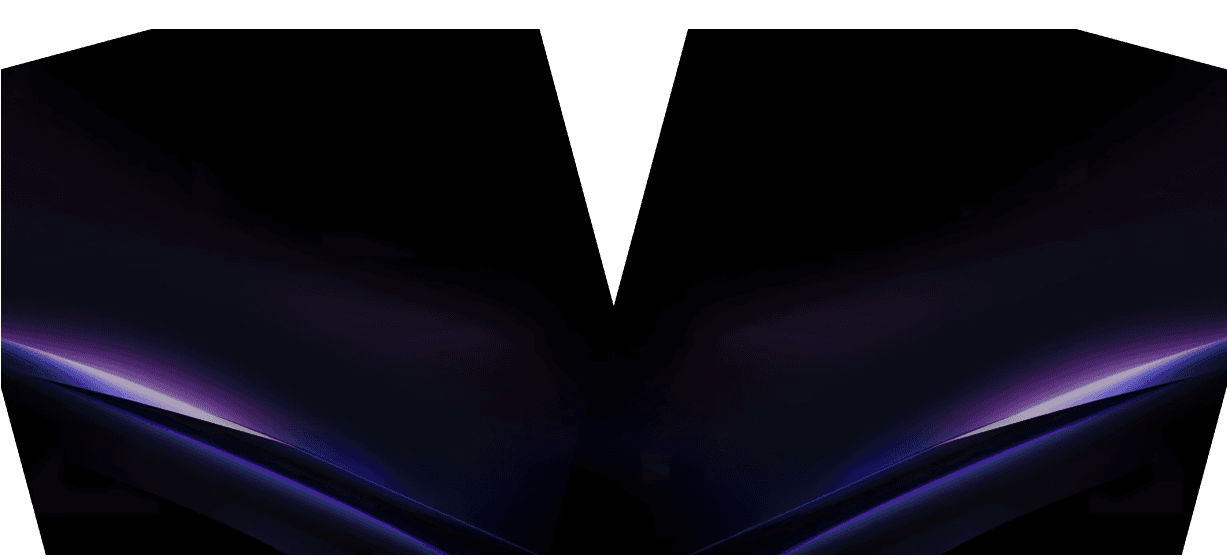Como posso gerenciar licenças dentro da minha organização?
As licenças podem ser gerenciadas na seção Usuários do GameCloud, acessível através do menu de configurações por Proprietários e Admins de assinatura: https://cloud.metrica-sports.com/settings/users
Como Proprietário ou Admin, você pode:
Convidar usuários para sua organização (botão "Adicionar Usuários")
Esses usuários receberão um convite por e-mail, instruindo-os a criar uma nova conta, se necessário. Após aceitar o convite, suas licenças são ativadas imediatamente
Você também pode adicionar membros à sua organização sem fornecer uma licença a eles, selecionando "Não atribuída" no menu suspenso do Plano
Vários usuários podem ser convidados simultaneamente; basta adicionar uma vírgula entre cada endereço de e-mail ao adicionar seus usuários
Se você desejar adicionar novos usuários a um plano, mas já tiver atribuído muitas das suas licenças disponíveis, certifique-se de desatribuir uma quantidade suficiente de licenças ou desvincular usuários suficientes antes de adicioná-los
Modificar funções e licenças dos usuários
Na janela Editar Usuário, acessível clicando no ícone de lápis ao lado de qualquer usuário, as seguintes opções estão disponíveis:
Atribuir ou desatribuir uma licença ativa do usuário no menu suspenso do Plano
Selecionar Membro ou Admin como função de um usuário:
Qualquer novo usuário é adicionado como Membro por padrão
Admins têm os mesmos direitos que Proprietários em relação aos usuários, no entanto, não podem modificar sua assinatura
Selecionar um Grupo novo ou existente para adicionar este usuário
Desativar ou desvincular usuários da sua organização
Clique no ícone de três pontos ao lado de qualquer usuário e selecione uma das opções a seguir:
Selecione Desativar se desejar manter um usuário em sua organização como Membro não licenciado
Se desejar remover totalmente um usuário de sua organização Metrica Sports, selecione Desvincular da sua conta
Gerenciar Grupos
Os grupos podem ser gerenciados na guia Grupos: https://cloud.metrica-sports.com/settings/groups, o que é útil para compartilhar acesso a Projetos de Vídeo que foram carregados no GameCloud por membros de sua organização. Os membros podem baixar e acessar todos os Projetos de Vídeo criados por eles e por outros Membros de seu Grupo.
Adicionar novos Grupos clicando no botão "Criar Grupo". Você pode selecionar imediatamente usuários para adicionar a este Grupo
Se sua organização tiver Minutos GameCloud disponíveis, você pode gerenciar os valores alocados para cada Grupo através do botão "Gerenciar Minutos GameCloud"